6 tips til forbedring af typing på iPad
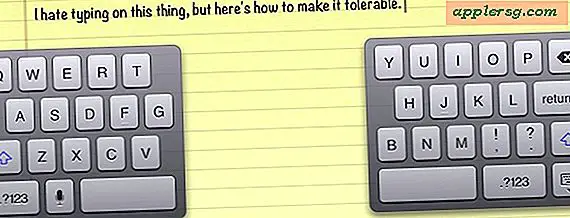
At skrive på iPad kan være naturligt for nogle brugere, men unaturlig eller vanskelig for andre. Hvis du er i den sidste lejr, vil du sætte pris på denne samling af typetips til iPad, som kan hjælpe med at forbedre din skrivning på enheden.
Personligt elsker jeg iPad, men jeg hader virkelig at skrive på den. Selvom berøringsskærme er storslåede til nogle opgaver, er det helt ærligt at skrive bare ikke en af dem. Måske er det mine hænder og fingre skyld, eller måske er jeg bare en grouchy old school tactile typer, men jeg kæmper for at komme ind i enhver form for rigtig arbejdsgang, der involverer at skrive mere end en sætning eller to på berøringsskærme. Jeg er nok ikke den eneste til at føle på denne måde, så her er seks nyttige tips til at forbedre skrive og skriveoplevelsen på iPad:
6 Nyttige iPad Typing Tips
Der er en række forskellige tricks til at ansætte for at hjælpe med at skrive på iPad, fra software indstillinger tricks, til at bruge alternative tastaturer. Tjek dem ud:
- Hold tastaturklik aktiveret - Selvom lydeffekterne kan være utroligt irriterende, er de også en af de eneste former for feedback, du kan få fra at skrive på en berøringsskærm. Hvis du holder dette aktiveret, hjælper det med at skrive mere præcist, det er nok, at Apple gør det som standard. Hvis du deaktiverede disse, kan du slå den til igen i Indstillinger:
- Tryk på "Generelt" og tryk på "Lyde"
- Skift "Tastatur Klik" til ON
- Tillid til Auto-Correct - Autokorrektur kan være en kilde til frustration, men det er faktisk meget smart, og lærer at stole på det, kan en smule hurtigere skrive på iPad. Mens du skriver og du ser en katastrofe af bogstaver, der ikke engang er tæt på det, du havde til hensigt at skrive, bare fortsæt med at skrive, er chancerne gode, at det vil autokorrekte til det rigtige ord. Sørg for, at autokorrektur er aktiveret:
- Åbn indstillinger og tryk på "Generelt" og tryk derefter på "Tastatur"
- Stryg "Automatisk korrektion" til ON
- Brug diktering - Dette er en stor, selvom den er begrænset til brugere af iPad 3 og iPhone 4S. Diktation fungerer meget godt. Ulempen med diktering er, at du skal bruge internetadgang for at kunne bruge det, fordi hver sætning analyseres af en eller anden tjeneste et sted væk i Apples sky. Mærkeligt, nogle iPads kom med Diktation deaktiveret, hvis det er tilfældet for dig her er, hvordan du tænder det:
- Tryk på "Indstillinger" og "Generelt"
- Tryk på "Tastatur" og sørg for "Diktation" er slået til ON
- Brug Split-tastaturet - At splitte tastaturet er langt den mest nyttige skrive tip, når du holder iPad i dine hænder. Det er også meget tilgivende, fordi der er 6 skjulte nøgler, der giver dig mulighed for at skrive bogstaverne direkte over for hinanden, hvis du ved et uheld klikker i den retning. Vi har anbefalet dette tip ved flere lejligheder med god grund, det er så nyttigt.
- Når tastaturet er synligt, skal du trykke og holde tastaturikonet nederst til højre, hæve det op for at opdele tastaturet og flytte det til en behagelig position
- Brug et Bluetooth-tastatur - Hvis du planlægger at skrive noget af længden på en iPad, gør dig selv en tjeneste og bare tilslut et eksternt Bluetooth-tastatur til iPad. Det er meget nemt at gøre, tænde Bluetooth og find tastaturet:
- Åbn indstillinger og tryk på "Generelt" og derefter "Bluetooth"
- Vælg tastaturet for at parre
- Brug et Mac-tastatur - Har du ikke et Bluetooth-tastatur at spare? Intet problem, du kan bruge et Mac-tastatur til at skrive på iPad selv ved hjælp af en app kaldet Type2Phone. Type2Phone koster $ 4, 99 på Mac App Store (App Store link), hvilket er cirka $ 45 mindre end prisen på et nyt Bluetooth-tastatur, ikke en dårlig aftale, når du overvejer det. Den anden fantastiske funktion af Type2Phone? Du kan kopiere og indsætte fra en Mac direkte til iPad.
Bonus tip : Hvis du har iPad kamera tilslutning kit og en powered USB hub, kan du faktisk også bruge et USB-tastatur. En helt acceptabel løsning til dem uden Bluetooth-tastaturer.
Hvad synes du? Kan du lide at skrive på iPads touch-tastaturet? Har du nogle tips eller tricks for at gøre oplevelsen bedre? Lad os vide i kommentarerne.











